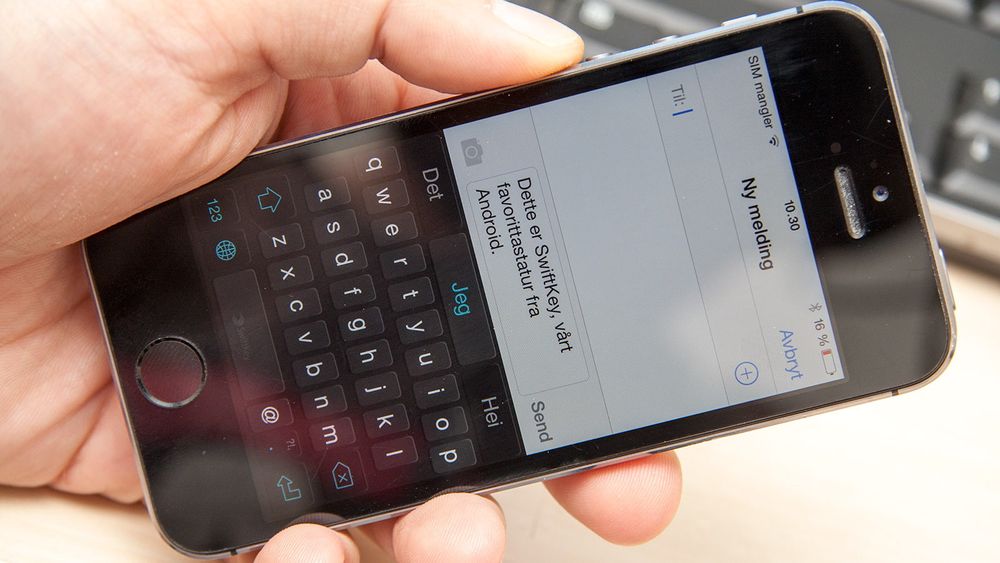Med iOS 8 kommer muligheten til å bytte ut skjermtastaturet med andre alternativer.
En mulighet Android-brukere har tatt for gitt lenge, og antakelig noe konvertitter har savnet.
For det er antakelig flere enn undertegnede som syns det er tungvint å skrive på det lille tastaturet til Apple, og det er ikke uten grunn at bilder av «Autocorrect»-tabber har blitt et fenomen.
Vi har ved flere anledninger greiet ut om vår forkjærlighet for Android-tastaturet Swiftkey, så dette installerte vi på iPhone så snart det var tilgjengelig.
Les også: I dag får du ny iPhone
Mange alternativer
Ikke at dette er det eneste alternativet. Her er noen andre:
- Swype: Lar deg tegne en strek fra bokstav til bokstav i stedet for å trykke på hver enkelt. Det lar deg skrive raskere. Koster 7 kroner.
- Fleksy: Påstår å være verdens raskeste tastatur. Lar deg sette tegn ved å sveipe på tastaturet. Koster 7 kroner.
- Minuum: Har mulighet til å gjøres svært lite, og i kombinasjon med en påstått god ordbok gjøre det enkelt å skrive uten å bruke halve skjermen. Koster 14 kroner.
- TouchPal: Tastatur som leveres med en rekke Android-telefoner. Har aldri vært vår favoritt, men vi har ikke testet det på iOS. Gratis.
- KuaiBoard: Lar deg lagre tekststykker, som enkelt kan puttes inn steder. Praktisk om du stadig bruker e-postadressen din til innlogging på sider. Koster 14 kroner.
- TextExpander 3: Om du skriver forkortelser, kan dette tastaturet erstatte dem med hele ord. Du lagrer de forkortelsene du vil, og de kan inneholde den setningen du ønsker. Koster 35 kroner.
Grunnen til at vi foretrekker Swiftkey handler både om at vi er vant med det, at det fungerer bra på Android, og at det er gratis.
Dersom du har aktivert Swiftkey Cloud på Android, kan dette tastaturet dessuten synkronisere din personlige ordliste mellom enheter. Praktisk om du har Android-telefon og iPad for eksempel.
Les også: 25 smarte tips og triks til iPhone


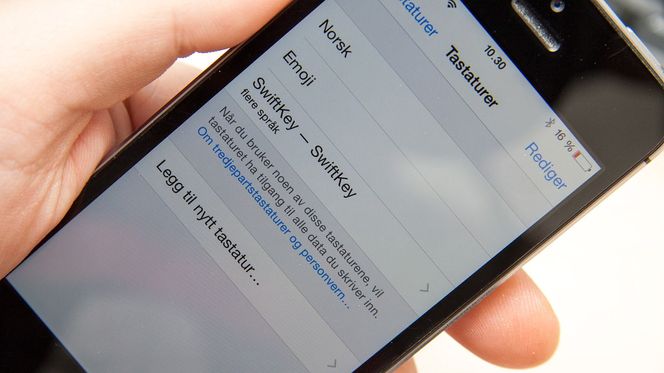
Slik installerer du tredjepartstastaturer
Uten at vi har forsøkt alle alternativene, vil vi tro at de fleste gir en beskrivelse av hvordan du skal gå frem. Prosessen er imidlertid ikke så komplisert.
Installer tastaturappen. Åpne deretter innstillingene til iOS, og gå til «Generelt». Her velger du «Tastatur», og trykker på «Tastaturer». Her velger du å legge til et nytt. Tastaturet du har installert skal dukke opp på listen.
Når du har valgt tastaturet, må du velge Swiftkey i listen over installerte tastaturer. I vårt tilfelle er dette «Swiftkey - Swiftkey». Trykke på dette, og velg «Gi full tilgang» i neste vindu. Nå er tastaturet klart til bruk.
Eventuelle innstillinger for det aktuelle tastaturet endrer du i tastaturappen direkte.
Om du vil bytte mellom tastaturer, trykker du på globe-ikonet nederst til venstre på tastaturet. Da kan du svitsje mellom for eksempel SwiftKey og standardtastaturet.
Verre er det ikke.
.png)

Les også: Større iPhone og Apple Watch
SwiftKey ikke på norsk enda
Det er verdt å få med seg at SwiftKey ikke er tilgjengelig med norsk språkpakke enda.
Vi antar dette kommer etterhvert, ettersom norsk språk og tastataturoppsett støttes i Android-versjonen.
Om du har brukt SwiftKey på Android, og synkroniserer med SwiftKey Cloud, vil tastaturet fungere tålelig bra likevel. Men å og ø er skjult under henholdsvis a og o, mens æ ikke er å finne.
Tastaturet er med andre ord ikke helt klart for norskspråklige enda. Vi har bedt om mer informasjon fra SwiftKey, og oppdaterer artikkelen når vi får et svar.
Les også:
Gigantisk sikkerhetshull oppdaget i Android